Iftop, vigila el consumo de ancho de banda de tu red en tiempo real
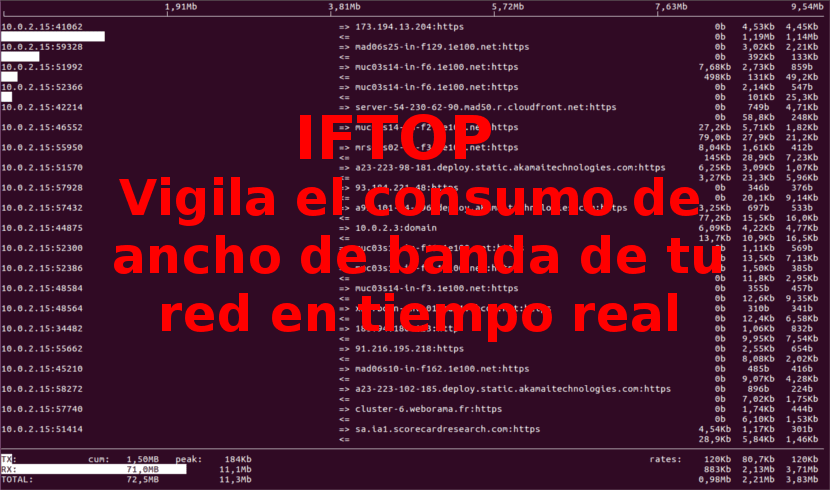
En el siguiente artículo vamos a echar un vistazo a iftop. Hace un tiempo hablamos en este mismo blog sobre como matar procesos, y en ese post revisamos el uso de TOP. Para este artículo vamos a probar otro excelente programa llamado Interface TOP (IFTOP), que es una herramienta de monitorización de ancho de banda basada en consola que funciona en tiempo real.
Iftop viene haciendo para el uso de la red lo que hace top para el uso de la CPU. El programa que nos ocupa escucha el tráfico de red en una interfaz y muestra una tabla del uso del ancho de banda actual por pares de hosts. El programa mostrará una descripción general rápida de las actividades de la red en su interfaz. Iftop muestra una lista actualizada en tiempo real del uso del ancho de banda cada 2, 10 y 40 segundos en promedio. En este post vamos a ver la instalación y cómo usar IFTOP con ejemplos básicos en Ubuntu.
Este software va a necesitar unas dependencias que tendremos que instalar antes de meternos con la instalación del programa. Estos requerimientos son:
- libpcap: Es una biblioteca para capturar datos de red en vivo. Puede ser utilizada por un programa para capturar los paquetes que viajan por toda la red.
- libncurses: Se trata de una biblioteca de programación. Proporciona una API para construir interfaces basadas en texto de una manera independiente de la terminal.
Instalar dependencias
Como he dicho, primero instalaremos las librerías libpcap y libncurses usando nuestro administrador de paquetes según la distribución de Gnu/Linux que utilicemos. En Ubuntu solo tendremos que abrir una terminal (Ctrl+Alt+T) y escribir:
sudo apt install libpcap0.8 libpcap0.8-dev libncurses5 libncurses5-dev
Instalar iftop
Iftop está disponible en los repositorios de software oficiales de Debian / Ubuntu. Podremos instalarlo usando el comando apt en la terminal (Ctrl+Alt+T) como se muestra a continuación:
sudo apt install iftop
Uso básico de Iftop
Una vez terminada la instalación, tan solo tendremos que abrir una consola y ejecutar el comando iftop sin ningún argumento para ver el uso del ancho de banda de la interfaz predeterminada. El programa nos mostrará una pantalla parecida a la que se muestra a continuación:
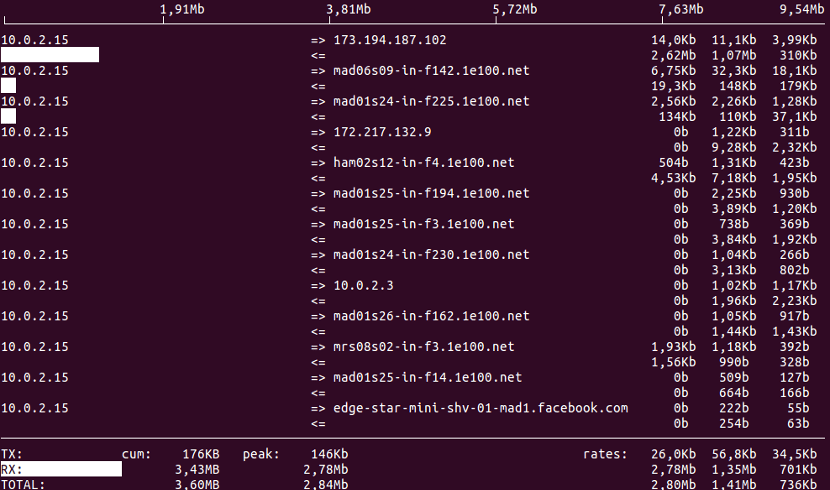
sudo iftop
Hay que indicar que es necesario para poder ejecutar la herramienta tener permisos de root.
Si deseamos ver mas opciones de la herramienta durante su ejecución, no tendremos más que presionar la tecla “h”. Se nos mostrará un menú de ayuda con diversas opciones.
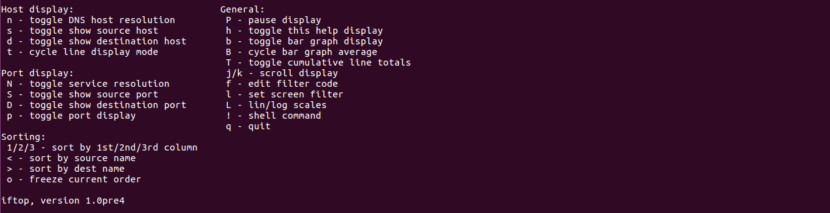
Mientras se ejecuta iftop, podremos usar las teclas como S, N y D para ver más información, como fuente, destino, etc. Ejecuta man iftop si deseas explorar más opciones. Presiona ‘q’ para salir de la ejecución del programa.
Monitorizar una interfaz de red
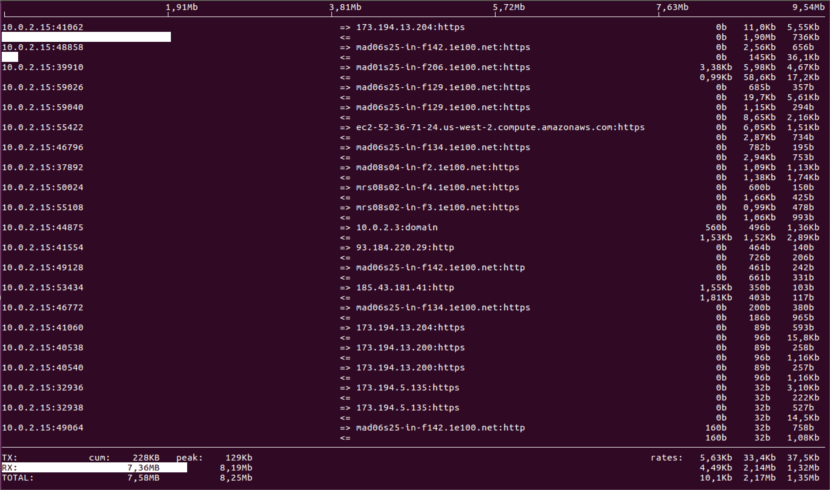
Primero ejecutaremos el comando ifconfig o el comando ip para encontrar todas las interfaces de red conectadas a nuestro sistema:
sudo ifconfig
O también podremos usar:
sudo ip addr show
Conociendo las interfaces, ya podremos usar la opción -i para especificar la interfaz que queremos monitorizar. Por ejemplo, con el siguiente comando, en mi caso, voy a poder controlar el ancho de banda de la interfaz enp0s3 en el equipo desde el que estoy probando este programa:
sudo iftop -i enp0s3
Si lo que queremos es determinar los paquetes que van desde/hacia una ip como por ejemplo 10.0.2.15/24, utilizaremos la opción -F. De esta manera podemos detectar con mayor facilidad el causante de un cuello de botella.
sudo iftop -F 10.0.2.15/255.255.255.0 -i enp0s3
Ahora, si lo que queremos es validar si son paquetes ICMP o TCP/IP los causantes del efecto tortuga de nuestra red. podemos usar la opción -f:
iftop -f icmp -i enp0s3
Desinstalar itop
Vamos a poder eliminar este programa de nuestro equipo abriendo una terminal (Ctrl+Alt+T) y escribiendo en ella:
sudo apt remove iftop
En este artículo tan solo se muestra cómo instalar y usar de manera básica iftop, para monitorizar nuestra red en Gnu/Linux. Si alguien quiere saber más sobre iftop, además de la ayuda del programa, se puede visitar el sitio web del proyecto o consultar su código fuente.
El artículo Iftop, vigila el consumo de ancho de banda de tu red en tiempo real ha sido originalmente publicado en Ubunlog.
.png)
